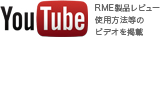Quick Links
Videos
Fireface UFX+ / UFX II / 802を比較
共通点の多いRMEのハイエンド・モデル「Fireface UFX+ / UFXII / 802」の用途に適したそれぞれの特長を動画でご紹介します。
RME Users
The Industry Standard - Fireface UFX
加藤訓子 - Babyface / Fireface UFXと世界的パーカッショニストとの共演
英国スコットランドの有名レーベル Linn Recordsの2011年度ベストアルバムを獲得したアルバム「kuniko plays reich(クニコ・プレイズ・ライヒ)」を制作し、世界で活躍するパーカッショニスト加藤訓子にアルバム制作の経緯を伺いました。
Hot Topics
製品関連トピックス
Fireface UFX+
MADI搭載、94イン/94アウト 24bit/192kHz対応 フラッグシップ USB & Thunderbolt オーディオ・インターフェイス&レコーダー
製品概要
RMEの新たなフラッグシップ・インターフェイス
接続端子
- 94入力 / 94出力チャンネル
- アナログ入力 x 12
(うち4chにMic/Instプリアンプ搭載) - アナログ出力 x 12
- AES/EBU I/O x 1
- ADAT I/O x 2
(1系統はSPDIF I/Oとして使用可) - MADIオプティカルI/O x 1
- Word Clock I/O x 1
(MADIコアキシャルI/Oとして使用可) - MIDI I/O x 1
- USB2 / USB3 / Thunderbolt接続
- TotalMix FX
- オプション:ARC USB
Fireface UFX+は、94チャンネルの入出力を自由自在にコントロールできる柔軟性と、他の周辺機器との接続性、独自開発のドライバによる安定性と合わせて、DURec(Direct USB Recoridng)まで備えた、RMEの技術の粋を結集した新しいフラッグシップ・インターフェイスです。
Firefaceシリーズとして初めてMADIを搭載(Fireface UFXよりも30chも多い入出力を実現)したのに加え、よりパワフルなDSP、USB 3.0とThunderboltによる接続、新たなリモートコントローラー(ARC USB)にも対応、等々の、これからのFirefaceシリーズのリファレンスとなる機能を実装しています。
製品の特徴
鉄壁の互換性と圧倒的な接続性。USB3そしてThunderboltの本当の実力を引き出すオーディオ・インターフェイス
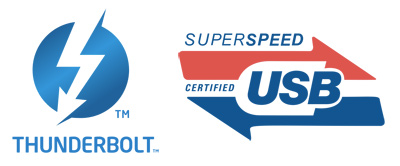 オーディオ接続としてアナログ、ADAT、MADI、AES、SPDIFといった標準的なプロトコルすべてに対応する接続性と拡張性は他の追随を許しません。そして、Fireface UFX+が実現する、12(アナログ)+ 16(ADAT)+ 2(AES)+ 64(MADI)= 94ch の入出力を安定して伝送するために、Firefaceシリーズとして初めてUSB3とThunderboltを採用。実は、規格に厳格に設計・製造されたオーディオ・インターフェイスでは、USB3やThunderboltはレイテンシーや音質には何ら影響を与えません。オーディオ・インターフェイスがUSB3/Thunderboltを採用する唯一のメリットは、多チャンネルを扱えるその広い帯域にあります。Fireface UFX+はThunderboltおよびUSB3を採用することによる真のメリットを正しく活用するオーディオ・インターフェイスです。定評のある独自開発のドライバにより、MacでもWindowsでもホットプラグを含む極めて安定したThunderbolt(PCI Express)オーディオ・パフォーマンスを提供します。
オーディオ接続としてアナログ、ADAT、MADI、AES、SPDIFといった標準的なプロトコルすべてに対応する接続性と拡張性は他の追随を許しません。そして、Fireface UFX+が実現する、12(アナログ)+ 16(ADAT)+ 2(AES)+ 64(MADI)= 94ch の入出力を安定して伝送するために、Firefaceシリーズとして初めてUSB3とThunderboltを採用。実は、規格に厳格に設計・製造されたオーディオ・インターフェイスでは、USB3やThunderboltはレイテンシーや音質には何ら影響を与えません。オーディオ・インターフェイスがUSB3/Thunderboltを採用する唯一のメリットは、多チャンネルを扱えるその広い帯域にあります。Fireface UFX+はThunderboltおよびUSB3を採用することによる真のメリットを正しく活用するオーディオ・インターフェイスです。定評のある独自開発のドライバにより、MacでもWindowsでもホットプラグを含む極めて安定したThunderbolt(PCI Express)オーディオ・パフォーマンスを提供します。
正しい理解を ─ Thunderboltの利点は「速さ」ではなく「広さ」
AD/DAコンバーターを一新すると共に、アナログ回路も全面的に最適化することにより、S/N比とTHDが向上し、限りなく透明なオーディオを提供します。新しいPADフリーのマイクプリアンプは、+18dBuの最大入力と75dBのゲインレンジを誇り、あらゆる現場のシビアなレコーディングにもトラブルフリーで対応します。
ヘッドフォン出力も刷新され、ロー・インピーダンスかつハイパワーなヘッドフォン出力は+19dBuの最大出力レベルを実現。インピーダンスを問わずあらゆるヘッドフォンに十分なパワーを提供します。
Fireface meets MADI
Fireface UFX+は、MADIを搭載することによりRMEだけでなくサードパーティ製のAD/DAコンバーターも含めた大規模なデジタル・アナログ変換システムのホストとして機能します。複数のMADIデバイスによりもたらされる各チャンネルは任意にそして自由にルーティングおよびミックスすることが可能です。
Fireface UFX+はUSB2でPCに接続した場合、MADI以外の30ch(アナログ×12、ADAT×16、AES×2)のオーディオ・インターフェイスとして機能しますが、MADIの64ch入出力はTotalMix FXにより本体内部でルーティングが可能で、DAW等を介さない形で利用することができます。Word Clockのポート(BNC)はMADIコアキシャルのポートとしても切り換えて使用することができ、さらに、MADIオプティカルとコアキシャルを32chずつ使用する『スプリット』モードも用意されています。
進化したDURec(Direct USB Recording)

Fireface UFX+の革新的な機能「DURec™」は、フロント・パネルに備わったUSB端子を利用して、最大で76チャンネルを録音する事が可能です。UFX+本体のみでの利用はもちろんのこと、コンピューターと接続してお好みのDAWと併用することで、僅か1Uサイズの完璧なバックアップ・レコーディング・システムにもなります。
Fireface UFX+は、Fireface UFXよりさらに改良されたUSB機能と互換性を備えた第2世代のハードウェアを搭載し、複数パーティションのUSBメモリーへの対応や、より低速なUSBメモリーで使用する際にも、さらなる信頼性を提供します。
DURec™で録音されたデータは、Fireface UFX+が動作しているサンプルレートと24 bitの解像度で、インターリーブ形式のWaveファイル(.wav)として記録されます。接続されたUSBドライブからインターリーブ・ファイルをお使いのDAWにインポートすることにり簡単にモノ・ファイルが展開されますので、すぐに編集作業へと移行できます。さらに、内部のリアルタイム・クロック(RTC)によりファイルにタイムスタンプが付与されるため、ポストプロダクション作業も効率よく行えます。
DURec™はFireface UFX+の内部の強力なDSPを活用することで、コンピュータに負荷をかける事なく、なおかつコンピュータと切り離した状態でのスタンドアローン動作も可能です。スタンドアローン時は、フロント・パネルのボタンとエンコーダーを使用して全てのDURec™の機能にアクセスできます。もちろん、コンピューターと接続してTotalMix FXから操作可能で、TotalMix FXの洗練されたGUIにより、レコーダーの設定状況などの全体像の把握やファイル選択、録音/再生チャンネルの選択もマウス・クリック1つで行えます。
Fireface UFX+ Users' Voice
ユーザー事例:株式会社エス・シー・アライアンス メディアエンターテイメント社 山本雅之
最近、作業の規模が大きくなり、より多チャンネルを扱えるオーディオ・インターフェイスを購入しようと検討しFireface UFX+に行き着きました。購入の決め手は、第一に音質です。RME製品の音質については今までの経験も含め、とても素直で気に入っています。入出力の多彩さも非常に魅力的で、特に収録などではMADIの搭載はとても助かり、またミラーリング出力ができるのも大変心強いものです。そして忘れてならないのが、DURecです。とても安価なUSBメモリーであっても48Khz/24bitで、16ch程度の録音であれば何も問題ありませんでした。転送速度の速いSunDisk Extreme PRO USB3.1を使用すると、48Khz/24bitで、Maxの76ch録音も難なくこなしてくれます。

ARC USB Remote Control
ARC USBは、USBでPCに接続して直接TotalMix FXと通信してコントロールします。15個のアサイン可能な発光ボタンとエンコーダー、そしてフットスイッチを接続可能なTSジャックを装備しています。
USB 1.1でMIDIリモート信号を送受信するため、WindowsでもMac OS Xでもクラスコンプライアントのデバイスとしてドライバをインストールする必要なくご使用いただけます。OSに認識されるとTotalMix FXは瞬時にARC USBを検出し、MIDIリモート信号を使ってFireface UFX+をコントロールします。
TotalMix FX ─ レイテンシフリー、CPUフレンドリーなソフトウェア・ミキサー
 2001年の登場から、その唯一無二な機能性によりRMEのオーディオ・インターフェイスを特徴づけてきたTotalMix FXは、出力の数だけ完全に独立したサブミックスを任意に作成することができる、非常にパワフルなミキサー機能を提供します。さらにDSP搭載機種では、エフェクト機能も利用することができ、レイテンシーの問題がつきまとうソフトウェア・プラグインによるエフェクト処理を過去のものとしました。これらルーティングやDSPによるエフェクト処理はすべてFireface本体の中で行われ、コンピュータのCPUには全く負荷を与えません。
2001年の登場から、その唯一無二な機能性によりRMEのオーディオ・インターフェイスを特徴づけてきたTotalMix FXは、出力の数だけ完全に独立したサブミックスを任意に作成することができる、非常にパワフルなミキサー機能を提供します。さらにDSP搭載機種では、エフェクト機能も利用することができ、レイテンシーの問題がつきまとうソフトウェア・プラグインによるエフェクト処理を過去のものとしました。これらルーティングやDSPによるエフェクト処理はすべてFireface本体の中で行われ、コンピュータのCPUには全く負荷を与えません。
このように、TotalMix FXは複数のレイテンシーフリーのモニター・ミックスを、EQ、ダイナミクス、リバーブ、ディレイなどの処理も含めて提供することができます。例えばメイン・モニターと演奏者用のヘッドフォン・モニターを完全に別のミックスや、ボリューム、エフェクトセッティングで送ることが可能です。
さらに新たにリリースされたTotalMix Remoteを併用すると、イーサネットや無線LANを用いてRMEオーディオ・インターフェイスのすべてのミックス状態、ルーティング、FX設定、そしてレベルメーターをリアルタイムでiPadやコンピューターに表示し、コントロールすることができます。
クラスコンプライアント・モード&TotalMix FX for iPad
 Fireface UFX+ / UFX / UCX / 802 / Babyface / Babyface Pro / MADIface Pro は、クラス・コンプライアント(CC)モードに切り換えることで、iPad用のオーディオ・インターフェイスとして使用することができます。TotalMix for iPadは、iPadで使用する際に、TotalMix FXの豊富なミキシング機能を利用することを可能にするアプリです。
Fireface UFX+ / UFX / UCX / 802 / Babyface / Babyface Pro / MADIface Pro は、クラス・コンプライアント(CC)モードに切り換えることで、iPad用のオーディオ・インターフェイスとして使用することができます。TotalMix for iPadは、iPadで使用する際に、TotalMix FXの豊富なミキシング機能を利用することを可能にするアプリです。
入出力
動作サンプルレートにおける利用可能な入出力チャンネル数:
| サンプルレート | アナログ | AES/EBU | ADAT | MADI | 入出力合計 |
|---|---|---|---|---|---|
| 44.1/48 kHz | 12/12 | 2/2 | 16/16 | 64/64 | 94/94 |
| 88.2/96 kHz | 12/12 | 2/2 | 8/8 | 32/32 | 54/54 |
| 176.4/192 kHz | 12/12 | 2/2 | 4/4 | 16/16 | 34/34 |
同梱物
- 電源ケーブル
- 接地アダプター
- USB 3.0 ケーブル(RME USB cable 3.0)
- オプティカル・ケーブル(TOSLINK)
- Fireface UFX+ 日本語ユーザーガイド
- DIGICheck 日本語ユーザーガイド
技術仕様
アナログAD、ライン入力 1~8、リア
マイクロフォン入力 9~12、フロント 下記を除きADと同一:
インストゥルメント入力 9~12、フロント 下記を除きADと同一:
DA、ライン出力 3~8、リア
DA‐ステレオ・モニター出力 XLR (1~2) 下記を除きDAと同一:
DA - ステレオ・モニター・フォン出力 (9~12) 下記を除きDAと同一:
MIDI
デジタル
|
デジタル入力MADI
AES/EBU
ADATオプティカル
SPDIFオプティカル (ADAT2)
ワード・クロック
デジタル出力MADI
AES/EBU
ADAT
SPDIFオプティカル (ADAT2)
ワード・クロック
一般
|
※仕様は予告なく変更になる場合がございます。
USBに関する互換情報
※下記の情報はユーザーガイドにも記載されています。
現在の Fireface UFX+ USB 3 互換情報
- Intel USB 3 に完全互換
(最新の WindowsとMac コンピューターのチップセットの一部)。 インターナル・ケーブルで接続された(マザーボードに直接ハンダ付けされていない)USB 3 端子は、転送エラーが生じる可能性があります。これらのエラーはドライバーの Settings ダイアログに表示されます。 - AMD USB 3 に完全互換
インターナル・ケーブルで接続された(マザーボードに直接ハンダ付けされていない)USB 3 端子は、転送エラーが生じる可能性があります。
これらのエラーはドライバーの Settings ダイアログに表示されます。 - NEC / Renesas USB 3 に互換
実際のパフォーマンスやエラーなしでの動作については、ファームウェア・バージョンやドライバー・バージョン、また使用される拡張カードやマザーボードの PCBレイアウトに依存します。 - Fresco USB 3 チップに完全互換
- USB 3 ハブに多く使用される Via VL912 に完全互換
- ASMedia - 互換性なし
- Etron EJ168A - 互換性なし
- Texas TUSB7340 - 互換性なし
- Via VL800/805 - 互換性なし
Fireface UFX+ はデータを録音する際に 2 つの伝送モードに対応します。UFX+ の初期設定は USB 3 オーディオの信頼性を格段に向上させ、完璧ではないケーブリングやUSB 3 チップ周りの重要なレイアウトなどを補うBulk Mode(バルク・モード)です。標準の規格は Isochronous Streaming(アイソクロナス・ストリーミング)で、実作業での信頼性が低く(エラーが生じます)、一般的な USB 3 チップも正しくサポートされていません。尚、バルク・モード使用時に、連続するオーディオ・ストリーミングに必要な厳密なタイミングに対応しきれないケースが極稀にあります。その場合に UFX+ を動かすためにアイソクロナス・モードを使用します(ただし、その場合もクリック・ノイズやドロップアウトは生じ易い状況です)。参考のためにこの標準規格モードを使用できるように、Settings ダイアログに Isochronous Streaming モードを有効にするオプションが用意されています。
Fireface UFX+ は USB 2 にも対応しています。最新コンピューターを使用すれば、バッファー・サイズが低くても良好なパフォーマンスとクリック・ノイズのない動作が可能です。
しかし、古いコンピューターでは、ステレオ再生だけでも CPU 負荷が 30%以上になる場合もあります。
USB 2 で最高のパフォーマンスを得るには、FIreface UFX+ を独自のバスに接続することです。
これは、ほとんどの USB2.0 インターフェイスはダブルバス構造になっているためそれほど難しいことではありません。
デバイスマネージャーで次の方法で確認できます:
- Fireface UFX+ を USB ポートに接続します。
- デバイスマネージャーを起動し、表示方法を「デバイス(接続別)」に設定します。
- ACPI x86-based PC、Microsoft ACPI-Compliant System、PCI bus の順に開きます。
通常ここでは、USB2 Enhanced Host Controllerの項目が2つ表示されます。USBルートハブが表示され、そこに Fireface UFX+ を含むすべての USB デバイスが接続されています。Fireface UFX+ を他のポートに再接続することで、2つのコントローラーのうちどちらに接続されているかを、画面で確認することができます。複数のデバイスの場合も、 同じコントローラーを使用していないかどうかを確認できます。
この情報を利用して、外付け USB ハードドライブを異なるバス(コントローラー)に接続し、Fireface UFX+ を妨害しないで動作させることできます。
また、USB 3 がどこでどのような組み合わせで使用されているかを確認できます。実際に多くの最新のマザーボードはIntelチップセットの他に追加のチップを搭載してUSB 3ポートを追加していますが、説明書等にはどのポートがどのチップに接続されているかが明記されていないことがあります。FIreface UFX+ を接続して上記の方法で簡単に現在の接 続を調べることでき、UFX+ が確実に Intel のチップセットに接続されているかどうかを確認できます。
また、特にノートパソコンではすべての内蔵デバイスや端子が同じコントローラーを使用し、2 つ目のコントローラーが全く使用されてないケースが多く見られます。
この場合、すべてのユニットが同じバス上で動作し、バンド幅を奪い合う結果になります。
短時間動作が停止したコンピューターは、ASIO であるか WDM であるかに関係なく、1つまたは複数のデータ・パケットを消失します。
このような問題は、バッファー・サイズ(レイテンシー)を上げて解決する方法以外ありません。